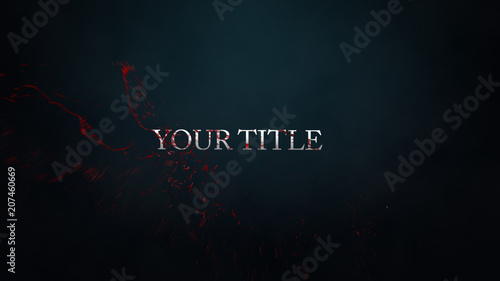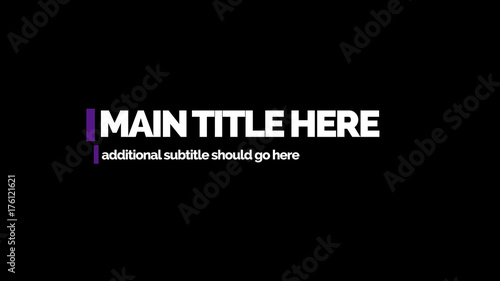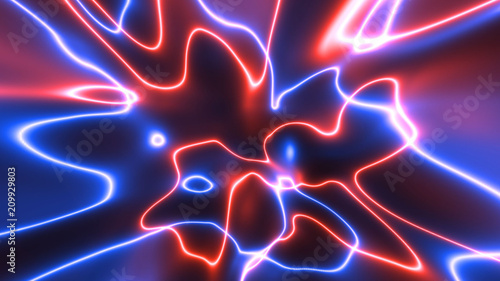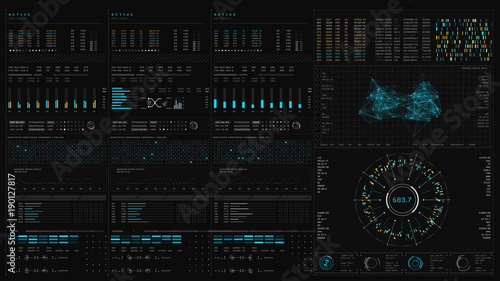結婚式やイベントの感動を伝えるムービー制作において、ナレーションは映像に深みと感情を加える重要な要素です。かつてはWindowsムービーメーカーが手軽な動画編集ツールとして広く利用され、その場でナレーションを録音できる機能は多くのユーザーにとって大変便利なものでした。
しかし、**Windowsムービーメーカーは2017年1月にマイクロソフトによるサポートが終了し、現在では公式に提供されていません。** 非公式なダウンロードサイトにはウイルスやマルウェアが仕込まれている危険性が非常に高く、利用は絶対に避けるべきです。このため、これから新たに動画編集を始める方や、より高品質なムービーを目指す方には、現代の動画編集ソフトへの移行が強く推奨されます。
この記事では、もしあなたがまだムービーメーカーがインストールされた環境をお持ちの場合のために、そのナレーション録音方法を解説しつつ、**現代の動画編集におけるナレーション録音のベストプラクティスと、ムービーメーカーに代わる最新のツール、さらにはAIを活用した新時代のナレーション術についても詳しくご紹介します。** 読者の皆様が、感動的なブライダルムービーや思い出に残る映像を制作できるよう、専門的な視点からサポートいたします。
ムービーメーカーから本格編集へ
Premiere Proならテンプレートを使って、よりリッチな表現が可能です。
テンプレートも10点まで無料
📱 PCでもスマホでも簡単動画編集
Adobe Expressなら、ブラウザやアプリで直感的に動画作成・編集が可能。豊富なテンプレートでSNS投稿もおしゃれに仕上がります。無料で始められます。
Adobe Expressを無料で試すムービーメーカーでのナレーション録音:過去の遺産と注意点(レガシーユーザー向け)
もし、あなたがまだWindowsムービーメーカーがインストールされた環境をお持ちで、既存のプロジェクトにナレーションを追加したい場合は、以下の手順で録音を行うことができます。この機能は、動画の進行に合わせてリアルタイムで音声を吹き込めるため、非常に直感的に利用できました。
ムービーメーカーの録音メニューへのアクセス
ムービーメーカーでナレーション録音を開始するには、まず「ホーム」タブに移動します。そこにある「ナレーションの録音」アイコンをクリックし、さらに表示されるメニューから「録音」を選択します。
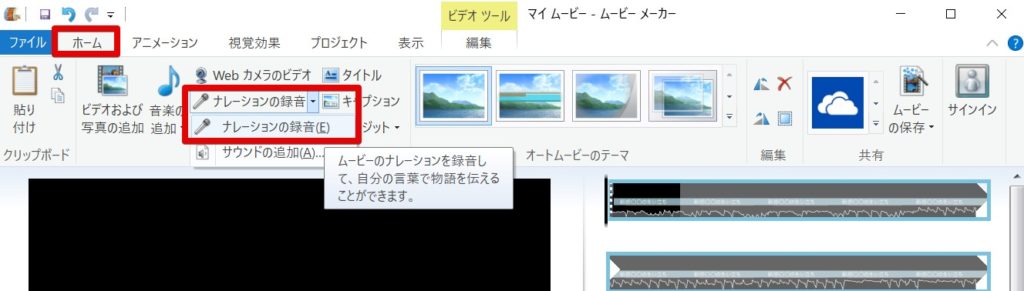
ナレーションの保存とタイムラインへの追加
録音を開始したら、映像に合わせてナレーションを読み上げます。録音を終了したい場合は「停止」ボタンをクリックしてください。停止すると、録音した音声ファイルを保存するためのダイアログが表示されます。任意のファイル名を付けて保存すると、自動的にムービーメーカーのタイムラインにナレーションクリップとして追加されます。
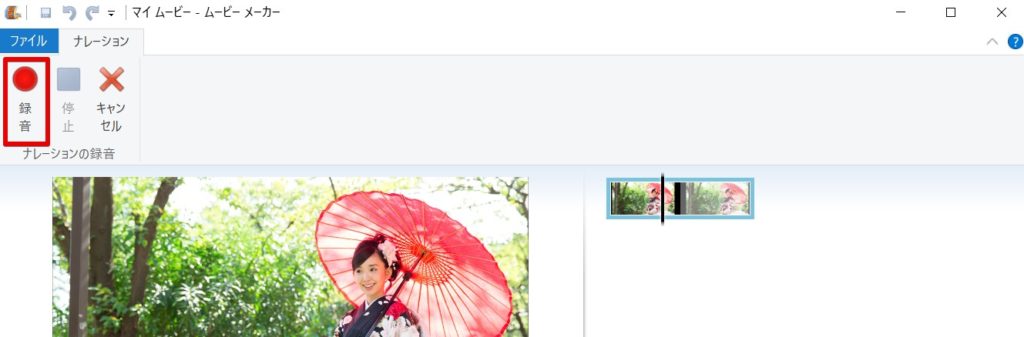
ナレーション録音で利用するマイクの指定
ムービーメーカーでナレーションを録音する際、通常はパソコンに接続されているデフォルトのマイクが使用されます。しかし、複数のオーディオ入力デバイス(例えば、内蔵マイクと外付けUSBマイクなど)がある場合は、使用するマイクを手動で選択する必要があります。
「ファイル」メニューから「オプション」を選択すると、ナレーション録音に利用するマイクや、録画に利用するウェブカメラを設定する画面が表示されます。ここで正しいマイクが選択されているかを確認し、必要であれば変更してください。これにより、意図したマイクから音声が正しく入力されるようになります。
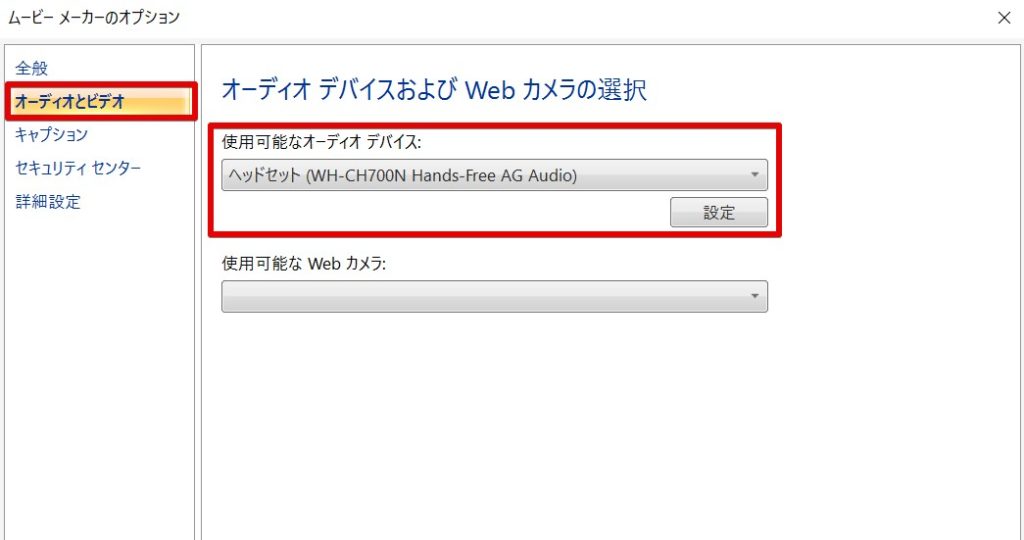

ムービーメーカーは手軽でしたが、高音質を求めるなら外部マイクの利用が必須でした。内蔵マイクではノイズが入りやすく、音質も限定的です。現代の動画編集では、より高音質な録音環境が求められます。
なぜ今、ナレーション録音は重要なのか?動画に命を吹き込むその力
ムービーメーカーの時代から、動画におけるナレーションの重要性は変わりません。特にブライダルムービーにおいては、ナレーションが映像に命を吹き込み、観る人の心に深く響く感動を生み出す鍵となります。
感動を深めるナレーションの力
映像だけでは伝えきれない新郎新婦の想い、出会いのエピソード、家族への感謝の言葉などをナレーションで加えることで、ムービーは単なる記録を超えた「物語」へと昇華します。声のトーンや抑揚は、文字情報だけでは伝わらない感情のニュアンスを表現し、観る人に共感を呼び起こします。
ブライダルムービーにおけるナレーションの具体例
- 新郎新婦からのメッセージ: 互いへの感謝、未来への誓いなど、直接語りかけることで感動が倍増します。
- 両親や友人からの祝福の言葉: 事前に録音しておき、ムービーに挿入することで、その場の温かい雰囲気を再現し、感謝の気持ちを伝えます。
- 生い立ちや馴れ初めの解説: 写真や映像だけでは分かりにくい背景やエピソードをナレーションで補足し、より深く理解してもらいます。
- 制作側の解説: プロのムービー制作会社が、映像の意図や見どころをナレーションで紹介することもあります。
ナレーションは、映像の「行間」を埋め、観る人の想像力を掻き立てる役割も果たします。適切なタイミングで挿入されたナレーションは、映像の魅力を最大限に引き出すでしょう。

ナレーションは、単に情報を伝えるだけでなく、声の抑揚や間によって感情を表現し、視聴者の心に深く訴えかける力があります。特にブライダルムービーでは、新郎新婦の「生の声」が何よりも感動を呼びます。
プロ級の音質を実現!高品質なナレーションを録音するための現代的アプローチ
ムービーメーカーの時代とは異なり、現代ではより手軽に、そして高品質なナレーションを録音できる環境が整っています。プロのようなクリアな音質を目指すためのポイントをご紹介します。
適切なマイク選びの重要性
ナレーションの音質は、使用するマイクに大きく左右されます。パソコンの内蔵マイクでは限界があるため、外部マイクの導入を強く推奨します。
- USBマイク: パソコンに直接接続でき、手軽に高音質録音が可能。初心者にも扱いやすいモデルが多く、Web会議やポッドキャストにも活用できます。(例:Blue Yeti, RODE NT-USB+)
- コンデンサーマイク: スタジオ録音にも使われる高感度マイク。繊細な音まで拾い、クリアで豊かな音質が特徴です。多くの場合、オーディオインターフェース(マイクとPCを接続し、音質を向上させる機器)が必要になります。(例:RODE NT1-A, Audio-Technica AT2020)
- ピンマイク(ラベリアマイク): 服に装着する小型マイク。口元に近いため、周囲のノイズを拾いにくく、クリアな声を録音できます。ワイヤレスタイプもあり、動きながらの録音にも便利です。(例:RODE Wireless GO II)
予算や用途に合わせて最適なマイクを選びましょう。例えば、自宅で手軽に始めるならUSBマイク、よりプロフェッショナルな音質を目指すならコンデンサーマイクとオーディオインターフェースの組み合わせがおすすめです。
理想的な録音環境の整備
どんなに良いマイクを使っても、録音環境が悪ければノイズや反響音が入ってしまいます。以下の点に注意して、できるだけ静かで反響の少ない場所を選びましょう。
- 静かな場所の確保: エアコン、冷蔵庫、外の交通音、家族の声など、あらゆる生活音を遮断できる場所を選びます。夜間や早朝など、周囲が静かな時間帯に録音するのも効果的です。
- 反響音対策: 部屋の壁や床からの音の反響を抑えるために、カーテンを閉める、毛布や布団をかける、クッションを置くなどの工夫をします。クローゼットの中や布団をかぶって録音する「簡易防音ブース」も意外と効果的です。専用の吸音材を設置できればさらに効果的です。

プロのナレーターは、防音室や吸音材が施されたブースで録音します。自宅でそれに近い環境を作るには、クローゼットの中や布団をかぶって録音する「簡易防音ブース」も意外と効果的ですよ。
録音時のテクニックと心構え
マイクと環境が整ったら、次は録音時のテクニックです。
- マイクとの距離とポップフィルターの活用: マイクの種類にもよりますが、一般的には口から15~30cm程度離して録音すると、クリアで自然な声が録れます。近すぎると破裂音(パ行、バ行など)が入りやすくなるため、ポップフィルターの使用を強く推奨します。
- 声のトーン、滑舌、感情表現: 落ち着いたトーンで、はっきりと滑舌良く話すことを意識しましょう。原稿を事前に読み込み、感情を込めるべき部分は声の抑揚で表現します。
- 複数回録音し、ベストテイクを選ぶ: 一度で完璧なナレーションを録音するのは難しいものです。何度か録音し、最も良いテイクを選びましょう。少しずつ区切って録音し、後で繋ぎ合わせる方法も有効です。
録音後の音声編集:プロの仕上げ
録音した音声は、そのまま使うのではなく、必ず編集を行いましょう。これにより、さらにプロフェッショナルな仕上がりになります。
- ノイズ除去: 録音時に混入したわずかなノイズ(サーというホワイトノイズなど)は、音声編集ソフトのノイズ除去機能で軽減できます。
- 音量調整: 映像全体の音量バランスに合わせて、ナレーションの音量を調整します。大きすぎず、小さすぎず、聞き取りやすい音量にしましょう。
- イコライザー(EQ): 声の周波数帯を調整し、こもった声をクリアにしたり、低音を強調して深みを出したりできます。
- コンプレッサー: 音量の大きい部分を抑え、小さい部分を持ち上げることで、音量のばらつきをなくし、聞き取りやすくします。
これらの編集は、無料の音声編集ソフト「Audacity」や、有料のプロフェッショナル向けソフト「Adobe Audition」などで可能です。動画編集ソフトによっては、基本的な音声編集機能が内蔵されているものもあります。

自宅でプロ並みの音質を目指すには、機材だけでなく「環境」と「編集」が非常に重要です。特にノイズ対策と、録音後の丁寧な調整が、最終的なクオリティを大きく左右します。
ムービーメーカーに代わる現代の動画編集ソフトとナレーション機能
ムービーメーカーがサポート終了した現在、多くの優れた動画編集ソフトが登場しています。これらのソフトは、ムービーメーカーよりも高度な編集機能に加え、高品質なナレーション録音・編集機能を備えています。
Windows標準の代替ソフト
- フォトアプリ(Windows 10/11): Windowsに標準搭載されており、簡単な動画編集が可能です。ナレーション録音機能は限定的ですが、基本的なBGMやテキストの追加は行えます。
- Clipchamp(Windows 11標準搭載): Microsoftが買収したオンライン動画編集ツールで、Windows 11には標準搭載されています。直感的な操作で、ナレーションの録音やテキスト読み上げ機能も備えています。
その他の主要な動画編集ソフトとナレーション機能
より本格的な動画編集を目指すなら、以下のようなソフトがおすすめです。ほとんどのソフトで、映像を見ながら直接ナレーションを録音できる機能が搭載されています。
| ソフト名 | 特徴 | ナレーション録音機能 | 価格帯 |
|---|---|---|---|
| DaVinci Resolve | プロも使う高機能な無料ソフト。カラーグレーディングが強力。 | Fairlightページで高品質なナレーション録音・編集が可能。 | 無料(有料版もあり) |
| CapCut | スマホ・PCで手軽に使える無料ソフト。TikTok連携が強み。 | 直感的な操作でナレーション録音、テキスト読み上げ機能も充実。 | 無料 |
| PowerDirector | 初心者から上級者まで幅広く対応。豊富なエフェクトとテンプレート。国内シェアNo.1の実績。 | 専用のナレーション録音機能があり、詳細な設定が可能。AI音声読み上げ機能も搭載。 | 有料(無料体験版あり) |
| Adobe Premiere Pro | 業界標準のプロ向けソフト。他のAdobe製品との連携がスムーズ。 | ナレーション録音機能はもちろん、高度なオーディオ編集が可能。 | 有料(サブスクリプション) |
| Filmora | 直感的な操作で初心者にも人気。豊富なエフェクトやテンプレート。 | ナレーション録音機能、テキスト読み上げ機能も搭載。 | 有料(無料体験版あり) |
これらのソフトは、ムービーメーカーでは難しかったノイズ除去やイコライザー調整など、より専門的な音声編集も可能です。高音質なナレーションは、ムービー全体のクオリティを格段に向上させます。

動画編集ソフト選びは、ご自身のスキルレベルと予算、そして作りたい動画のクオリティによって変わります。まずは無料ソフトから試してみて、慣れてきたら有料ソフトへの移行を検討するのも良いでしょう。
新時代のナレーション:AI音声合成の活用
近年、AI技術の進化により、テキストを入力するだけで自然なナレーションを生成できる「AI音声合成(テキスト読み上げ)」が注目されています。自分の声に自信がない方や、プロのナレーターを依頼する予算がない場合に非常に有効な選択肢となります。
AIナレーションとは?メリットとデメリット
AIナレーションは、入力されたテキストをAIが分析し、人間のような自然なイントネーションや抑揚で読み上げる技術です。
- メリット:
- **低コスト・短納期:** プロのナレーターに依頼するよりも大幅にコストを抑え、短時間でナレーションを生成できます。
- **手軽さ:** テキストを入力するだけで、誰でも簡単に高品質なナレーションを作成できます。
- **声のバリエーション: 男性、女性、子供、ロボットなど、多様な声色や話し方を選べることが多く、動画の雰囲気に合わせて調整可能です。
- **修正の容易さ: 原稿の修正があっても、再録音の手間なくテキストを修正するだけで対応できます。
- デメリット:
- **感情表現の限界: 人間のような微妙な感情のニュアンスや、アドリブ的な表現はまだ難しい場合があります。
- **不自然さ: 一部のAI音声は、まだ機械的な印象を与えたり、不自然な間が生じたりすることがあります。
- **著作権・利用規約: 生成された音声の商用利用や著作権に関する規約を事前に確認する必要があります。
AIナレーションツールの紹介
多くの動画編集ソフトにAI音声合成機能が搭載されているほか、単体で利用できるAIナレーションツールも増えています。
- 動画編集ソフト内蔵型: CapCut、PowerDirector、Filmoraなど、主要な動画編集ソフトの多くがテキスト読み上げ機能を搭載しています。
- 単体ツール:
- 無料: ゆっくり棒読みトーク(読み上げ専用)、一部のオンラインツール
- 有料: ボイスゲート、VOICEVOX(商用利用可の音声合成ソフト)など、より自然な音声や多様な声色を提供するサービスがあります。
AIナレーションは、YouTube動画、eラーニング教材、広告など、幅広い分野で活用されています。特に、情報伝達が主目的の動画や、ナレーターの手配が難しい場合に非常に有効な選択肢となるでしょう。

AIナレーションは急速に進化しており、その自然さは驚くほどです。しかし、ブライダルムービーのような感情を重視する場面では、やはり「生の声」が持つ温かさやリアリティには敵いません。用途に応じて使い分けるのが賢明です。
ブライダルムービーを彩る!音楽とナレーションの感動的なバランス
ナレーションを効果的に活用するためには、BGMとのバランスが非常に重要です。音楽と声がぶつかり合わず、互いを引き立てるように調整しましょう。
BGMとナレーションの音量調整のコツ
ナレーションが主役の場面では、BGMの音量を下げて、声がクリアに聞こえるようにします。逆に、BGMが主役の場面では、ナレーションを控えめにするか、一時的にミュートにするなどの工夫が必要です。一般的には、ナレーションが聞こえる間はBGMを-6dB〜-10dB程度下げるのが目安とされています。
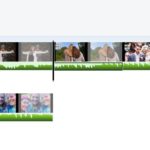 結婚式ムービーの音響を極める!ムービーメーカーでの音楽音量調整とプロの裏技
結婚式ムービーは、新郎新婦の想いや感動を伝える大切なツールです。映像の美しさだけでなく、BGMやナレーションといった「音」のクオリティが、ムービー全体の印象を大き
結婚式ムービーの音響を極める!ムービーメーカーでの音楽音量調整とプロの裏技
結婚式ムービーは、新郎新婦の想いや感動を伝える大切なツールです。映像の美しさだけでなく、BGMやナレーションといった「音」のクオリティが、ムービー全体の印象を大き
フェードイン・アウト、クロスフェードの活用
ナレーションの開始時や終了時に、BGMをゆっくりとフェードイン・アウトさせることで、音の切り替わりが自然になり、聴き心地の良いムービーになります。ムービーメーカーにもフェード機能はありましたが、現代のソフトではより細かく調整が可能です。
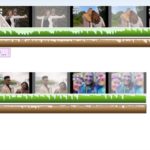 【ムービーメーカー】結婚式ムービーの音楽編集術:フェードイン・アウトから著作権まで徹底解説
結婚式ムービーやイベント動画において、BGMや効果音は映像の魅力を最大限に引き出し、感動を深めるための不可欠な要素です。特に、音楽の始まりや終わりを自然に演出する
【ムービーメーカー】結婚式ムービーの音楽編集術:フェードイン・アウトから著作権まで徹底解説
結婚式ムービーやイベント動画において、BGMや効果音は映像の魅力を最大限に引き出し、感動を深めるための不可欠な要素です。特に、音楽の始まりや終わりを自然に演出する
また、複数の音楽を組み合わせる場合や、ナレーションの合間に音楽を挟む場合も、フェードイン・アウトやクロスフェードを適切に使うことで、スムーズな移行を実現できます。
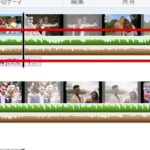 結婚式ムービーを感動的に彩る!ムービーメーカーでの音楽編集完全ガイド
結婚式ムービーは、新郎新婦の想いやゲストへの感謝を伝える大切なツールです。その感動を最大限に引き出す上で、音楽の力は欠かせません。適切なBGMは、映像に深みを与え
結婚式ムービーを感動的に彩る!ムービーメーカーでの音楽編集完全ガイド
結婚式ムービーは、新郎新婦の想いやゲストへの感謝を伝える大切なツールです。その感動を最大限に引き出す上で、音楽の力は欠かせません。適切なBGMは、映像に深みを与え

音の演出は、映像の感動を最大化する上で欠かせません。特にブライダルムービーでは、BGMとナレーションが互いに引き立て合うことで、より心に残る作品になります。音量調整やフェード処理は、まさにプロの技の見せ所です。
よくある質問とトラブルシューティング
ナレーション録音でよくある問題とその解決策をご紹介します。
Q1: マイクが認識されない、または音が入らない
A: まず、マイクがパソコンに正しく接続されているか確認してください。USBマイクの場合はポートの差し直し、オーディオインターフェース経由の場合はケーブルの接続を確認します。次に、Windowsのサウンド設定(「設定」→「システム」→「サウンド」→「入力」)で、使用するマイクが選択され、音量レベルが適切に設定されているかを確認します。動画編集ソフト内のオーディオ設定でも、正しい入力デバイスが選択されているか確認しましょう。
Q2: 録音した音声にノイズが入る
A:
- 環境ノイズ: エアコン、PCのファン、外部の音など、録音環境に原因があることが多いです。できるだけ静かな場所で録音し、不要な家電は一時的に停止させましょう。
- 電気ノイズ: マイクケーブルやオーディオインターフェースの品質が低い場合や、他の電子機器からの干渉でノイズが入ることがあります。高品質なケーブルを使用したり、電源環境を見直したりするのも有効です。
- ソフトウェアノイズ: 動画編集ソフトや音声編集ソフトのノイズ除去機能を使って、録音後のノイズを軽減できる場合があります。
Q3: ナレーションの音量が小さい、または大きすぎる
A:
- 録音レベルの調整: マイクのゲイン(感度)や、Windowsのサウンド設定、動画編集ソフトの入力レベルを調整して、適切な音量で録音しましょう。ピークレベルが赤く表示されない程度が目安です。
- 編集ソフトでの調整: 録音後に、動画編集ソフトや音声編集ソフトで音量を調整します。ノーマライズ機能やコンプレッサー機能を使うと、音量のばらつきを抑え、聞き取りやすくできます。
Q4: ナレーションとBGMのバランスが難しい
A: ナレーションが始まる直前にBGMの音量を下げ、ナレーションが終わったら元の音量に戻す「ダッキング」機能を活用しましょう。多くの動画編集ソフトに搭載されています。手動でキーフレームを打って調整することも可能です。
Q5: AIナレーションが不自然に聞こえる
A: AIナレーションツールによっては、読み上げ速度、ピッチ、感情表現などを細かく調整できる機能があります。これらの設定を試して、より自然に聞こえるように調整しましょう。また、句読点の打ち方や改行の位置を変えるだけでも、読み上げのニュアンスが変わることがあります。
まとめ
ムービーメーカーでのナレーション録音は、かつて手軽な方法として多くのユーザーに利用されていました。しかし、時代は移り変わり、現在ではより高機能でプロフェッショナルな動画編集ソフトが主流となっています。
ブライダルムービーのような大切な映像にナレーションを加えることは、単なる情報の伝達を超え、感動や記憶を深く刻み込む力を持っています。 高品質なマイクを選び、静かな環境で録音し、そして適切な編集を行うことで、あなたのムービーは格段に魅力的になるでしょう。
また、近年ではAI音声合成技術の進化により、手軽に高品質なナレーションを生成することも可能になりました。 自分の声での録音とAIナレーション、それぞれのメリットを理解し、動画の目的や状況に合わせて最適な方法を選択することが、現代の動画クリエイターには求められます。
ムービーメーカーの知識を活かしつつ、現代の動画編集ツールとナレーション録音のベストプラクティス、そしてAI技術を取り入れることで、視聴者の心に響く、唯一無二のブライダルムービーを制作してください。あなたの想いが、声に乗って大切な人々に届くことを願っています。
動画の質を高めるアニメーション素材
10点まで無料でダウンロードできて商用利用もOK!今すぐ使えるテンプレート